

By Nathan E. Malpass, Last updated: November 27, 2017
"Aiuto! Ho appena perso tutti i miei file sul mio iPhone. Ho avuto persone che mi dicevano di usare a iPhone software di recupero dati, ma sono piuttosto scettico. Funziona il recupero dei dati dell'iPhone? E qual è il miglior software di recupero dati per iPhone? "
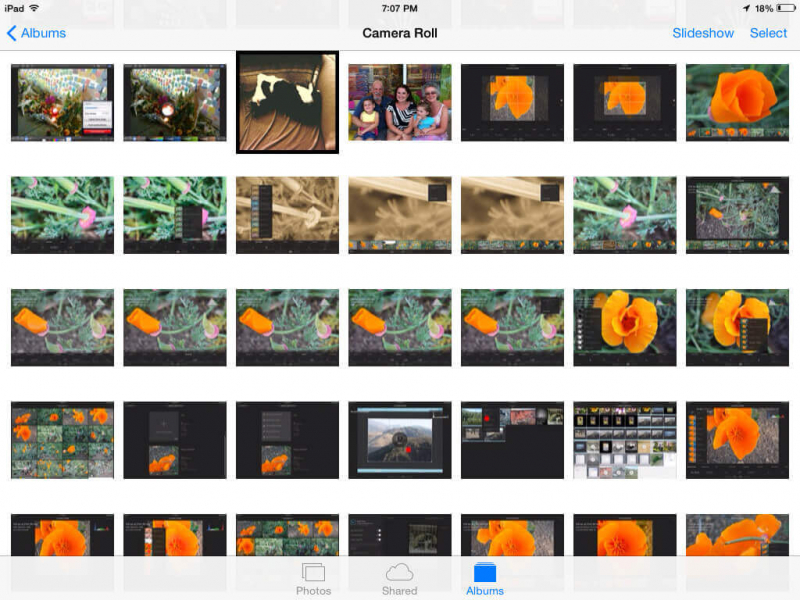
Recupera i dati cancellati da iPhone con il software di recupero dati iOS
Parte 1. Perdita di dati di iPhone e sue causeParte 2. Gli altri modi per recuperare i file persiParte 3. Il modo migliore per fare il lavoro di recupero dati iPhoneParte 4. Guida video: come funziona il software di recupero dati iOS?Parte 5. Conclusione
Come qualsiasi altro dispositivo, gli iPhone sono sensibili alla perdita di dati. Le cause possono includere quanto segue:
Qualunque sia il caso per te, recuperare i file persi è una priorità assoluta. Ora è possibile ripristinare i file che non si pensava di tornare indietro, grazie a backup e software di recupero.
Prima di andare al sodo e vedere se il software di recupero di iPhone funziona, esploriamo altri modi con cui è possibile recuperare i dati persi.
Puoi farlo premendo contemporaneamente il pulsante Home e Power. Ci sono casi in cui compaiono file mancanti e risolve immediatamente il problema. Tuttavia, se la cancellazione accidentale è la causa della perdita di dati, questo non ripristinerà quei file.
Per ovvie ragioni, il recupero dei dati tramite questo metodo è possibile solo se hai mantenuto i backup dei file del tuo iPhone. Esiste anche il rischio che alcuni dei tuoi file non siano inclusi. Ciò accade quando i backup non vengono eseguiti regolarmente o i file sono nuovi.
iCloud. Sincronizzare il tuo iPhone con questo cloud storage è conveniente, ma non ripristinare il backup. Per ripristinare i file di backup, è necessario cancellare completamente i dati esistenti del tuo iPhone. Ciò include tutti i tipi di file e impostazioni.
iTunes. Puoi impostare la sincronizzazione automatica con iTunes e conservare un duplicato dei tuoi file. È inflessibile, però. Se ti capita di perdere solo i tuoi contatti o le tue foto, non puoi recuperare selettivamente solo quei file.
I metodi sopra indicati non garantiscono un corretto recupero dei dati. Possono anche essere scomodi. Con questi fattori presi in considerazione, l'opzione migliore è utilizzare un software di recupero dati. Ora, la domanda che rimane senza risposta è "funziona il software di recupero iPhone?"
Lasciati dire che un software di recupero dati per iPhone non funziona sempre. Ecco perché. I dati eliminati dai telefoni vengono archiviati nella memoria interna. Ecco perché i software di recupero possono ancora recuperarli.
Tuttavia, non sono più recuperabili se vengono sovrascritti da nuovi file. Ecco perché è indispensabile smettere di usare il tuo iPhone quando noti che manca un file. Non tentare di scattare nuove foto o utilizzare nessuna delle tue app.
Un'altra considerazione è il software che prevedi di utilizzare. La chiave qui è cercare un software affidabile ed efficace che abbia una comprovata esperienza e un alto grado di affidabilità. Con questo in mente, lascia che ti presentiamo FoneDog iOS Data Recovery. Ecco perché i nostri utenti ci preferiscono rispetto ad altri software di recupero.
Garantiamo che il nostro software recupererà i tuoi file in pochissimo tempo. Se non sei ancora sicuro, provalo gratuitamente per 30 giorni!
Se sei abbastanza convinto, scarica subito il software, attendi che l'installazione abbia esito positivo e collega il tuo iPhone al computer. Fare riferimento alle istruzioni seguenti per una guida dettagliata per recuperare i file. Offriamo opzioni 3 per farlo. Basta scegliere quale è il migliore per te.
Step1. Avviare FoneDog ed eseguire la scansione del dispositivo iOS
All'avvio del programma, fare clic su Recupera dal dispositivo iOS. Toccare Avvio scansione per consentire al software di scansionare il telefono per tutti i file.

Esegui FoneDog iOS Data Recovery e seleziona - Step1
Step2. Recupera i dati cancellati dal dispositivo iPhone
Apparirà un elenco di file trovati. La funzione di anteprima di FoneDog Recupero dati iOS ti permette di vedere quei file uno per uno in modo da poter decidere quali desideri conservare.
Mark sui file selezionati e fare clic su Recuperare. Il download potrebbe richiedere alcuni minuti a seconda del volume dei file.

Ripristina i dati cancellati come le foto dal dispositivo iPhone - Step2
Questa opzione funziona solo per gli utenti iPhone che sincronizzano il proprio telefono con iTunes. Ricorda di disattivare la sincronizzazione automatica per iTunes, in modo che il file di backup necessario non venga sostituito da uno nuovo.
1: esegui il toolkit FoneDog e scegli Ripristina da iTunes
Nella scheda di sinistra, verrà visualizzato un elenco di metodi di recupero. Scegliere Recupera dal file di backup di iTunes.
Il software ti mostrerà quindi i file di backup di iTunes disponibili. Selezionane uno e premi Avvio scansione.

Seleziona e avvia la scansione dal backup di iTunes - 1
2: recupera i dati da iTunes con il software di recupero iOS
Verrà avviata l'estrazione del file. Al termine, vedrai diverse categorie di file nella parte sinistra dell'interfaccia.
Fare clic su uno e i file all'interno della categoria appariranno sul lato destro. Spuntare gli elementi desiderati e fare clic Recuperare.

Recupera i dati cancellati tramite il software di recupero iOS - 2
Segui questo metodo se sei riuscito a eseguire il backup tramite iCloud.
#1. Accedi all'account iCloud e seleziona
Seleziona Ripristina dal file di backup di iCloud dalle opzioni disponibili. Accedi al tuo account iCloud e inserisci il tuo ID Apple e la password per procedere.

Accesso all'account iCloud con ID Apple - # 1
#2. Scarica e scegli i dati che desideri recuperare
Appariranno i file di backup salvati su iCloud. Scegline uno e fai clic su Scaricare.
Apparirà un messaggio che ti chiederà quali tipi di file desideri recuperare. Spuntare sugli articoli scelti e fai clic Prossimo.

Scarica e seleziona i dati persi che desideri ripristinare - # 2
#3. Recupera i dati cancellati tramite il programma di recupero dati iOS
Il software estrarrà i file dal backup. Una volta fatto, vedrai vari tipi di file recuperabili.
Puoi fare clic su uno per verificarne il contenuto. Seleziona i file specifici che desideri recuperare. Infine, fai clic su Recuperare per iniziare a scaricare i file.
Resta paziente durante tutto il processo. FoneDog iOS Data Recovery funziona davvero e richiede solo pochi minuti per la sua attività di scansione e download.
Non rimarrete delusi.
Persone anche leggere3 Modi semplici per recuperare i contatti persi di iPhoneRecupero messaggi di testo su iPhone - Come funziona

Ripristina i dati cancellati tramite iOS Data Recovery - # 3
Ecco il verdetto. Alcuni software di recupero per iPhone funzionano davvero. Non si sa se il software scaricato sarà efficace per recuperare i file persi o meno.
Quindi scegli uno provato e testato da un numero considerevole di utenti. Per il meglio sul mercato e il ripristino garantito dei dati persi, utilizzare Toolkit FoneDog - Recupero dati iOS.
Inoltre, ti consigliamo vivamente di sincronizzare il tuo iPhone con iCloud o iTunes. In questo modo, puoi recuperare i file quando ne hai bisogno. Usa il software per accedervi e sei a posto!
Scrivi un Commento
Commento
iOS Data Recovery
Ci sono tre modi per recuperare i dati cancellati da un iPhone o iPad.
Scarica Gratis Scarica GratisArticoli Popolari
/
INTERESSANTENOIOSO
/
SEMPLICEDIFFICILE
Grazie! Ecco le tue scelte:
Excellent
Rating: 4.6 / 5 (Basato su 81 rating)